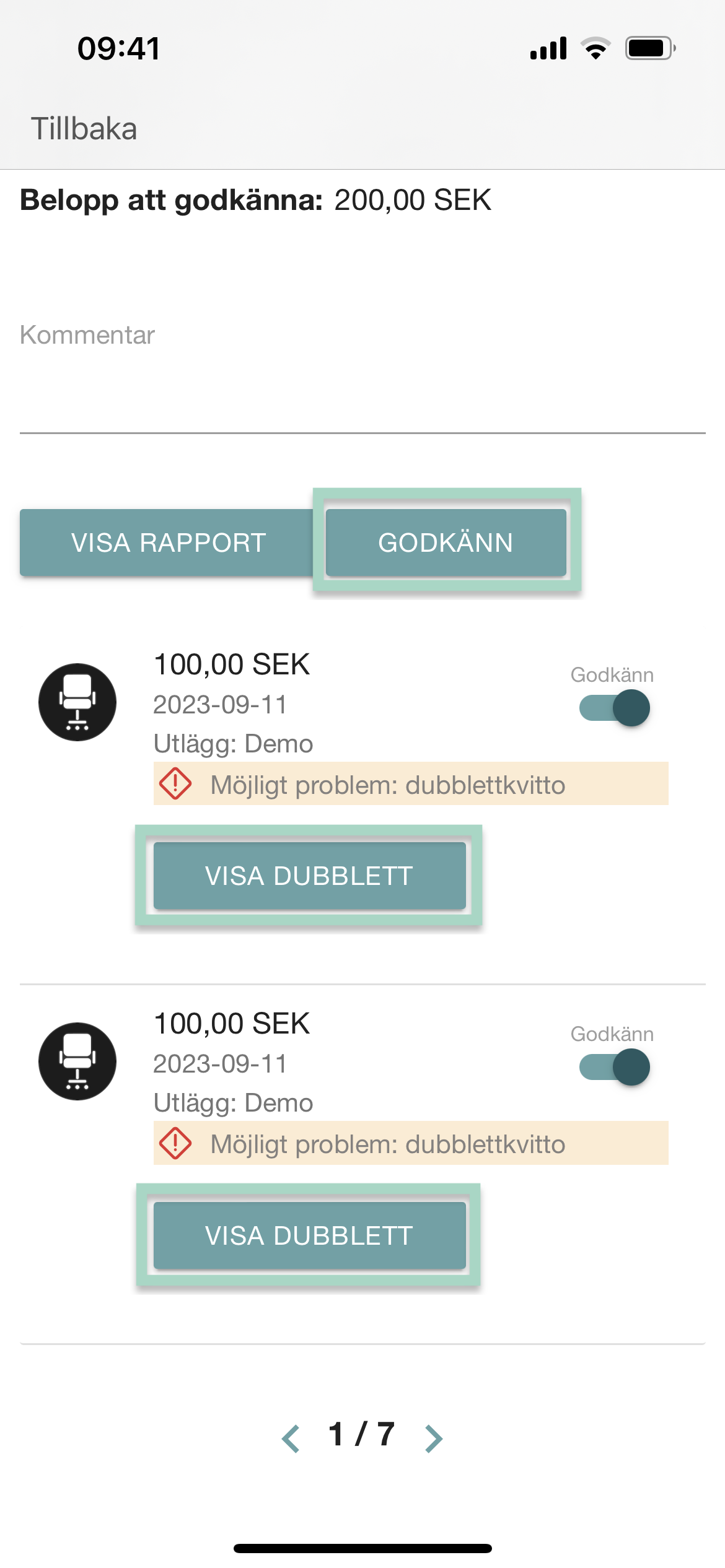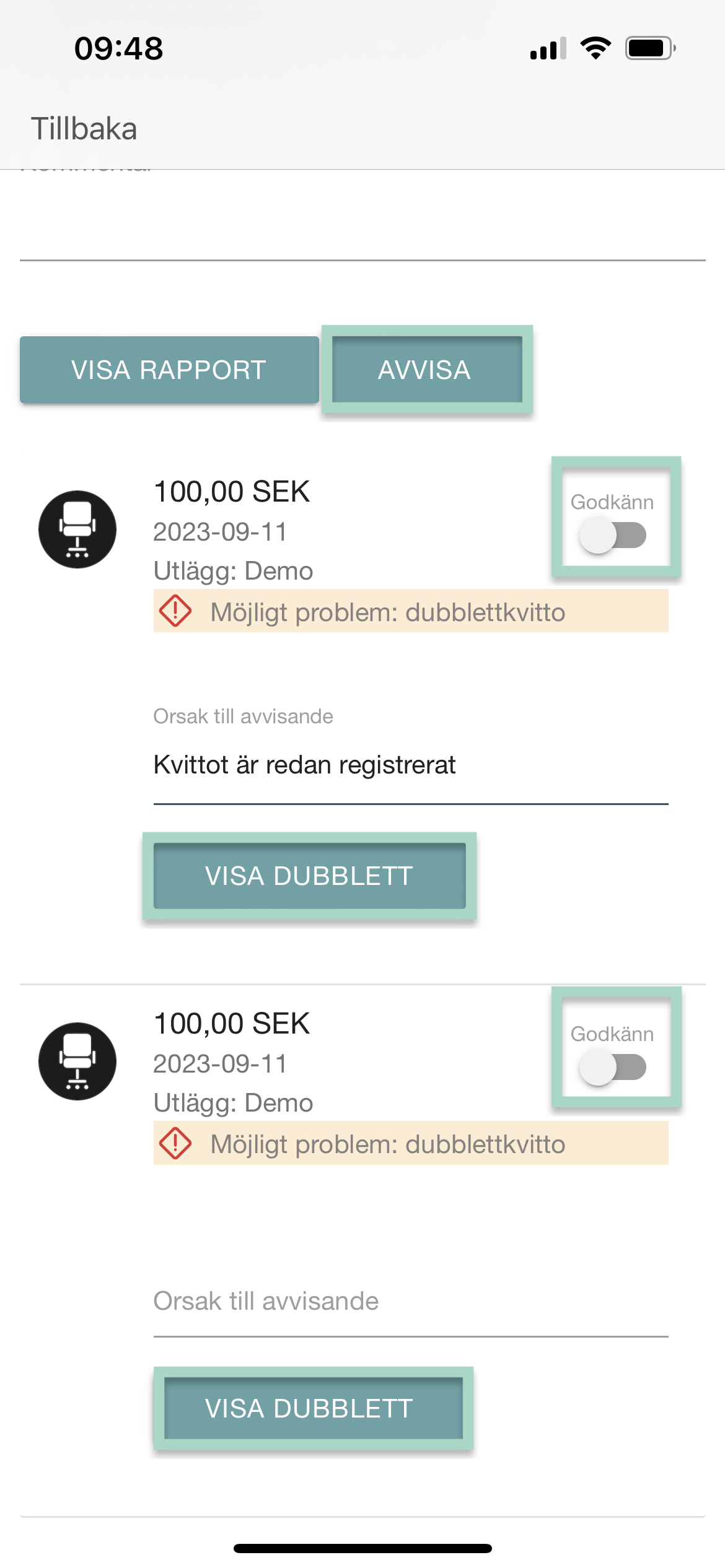Hur ska jag som godkännare hantera kvitton som blivit indikerade som möjliga dubbletter?
Den här artikeln gäller endast användare med godkännarebehörighet samt om din organisation har aktiverat dubblettkontrollen.
Table of Contents
Vår dubblettkontroll varnar ifall du har lagt till samma kvitto två gånger. Det kan vara två utlägg i samma rapport eller i olika rapporter. Alla upptäckta möjliga dubbletter är som standard inställda på godkända.
Den här artikeln kommer att beskriva hur du som godkännare ska hantera upptäckta möjliga dubbletter som inte är dubbletter och du vill godkänna båda utläggen och även om det är dubbletter (två utlägg med samma kvitton) och du vill avvisa rapporten/utläggen.
Webb
Ingen dubblett (olika kvitton i två olika utlägg)
Du får till exempel en rapport med två utlägg för bussbiljetter. Detta är ett vanligt utlägg som vanligtvis kan ha samma datum och samma summa (om du åker samma sträcka samma dag) men det är ändå två olika kvitton som du vill godkänna.
I det här fallet, när du har kontrollerat den möjliga dubbletten på Visa dubblett och säkerställt att det inte är samma kvitto, då kan du ignorera meddelandet "Orsak till avvisande, Dubblettkvitto" och godkänna rapporten på den turkosa knappen Godkänn överst i rapporten.
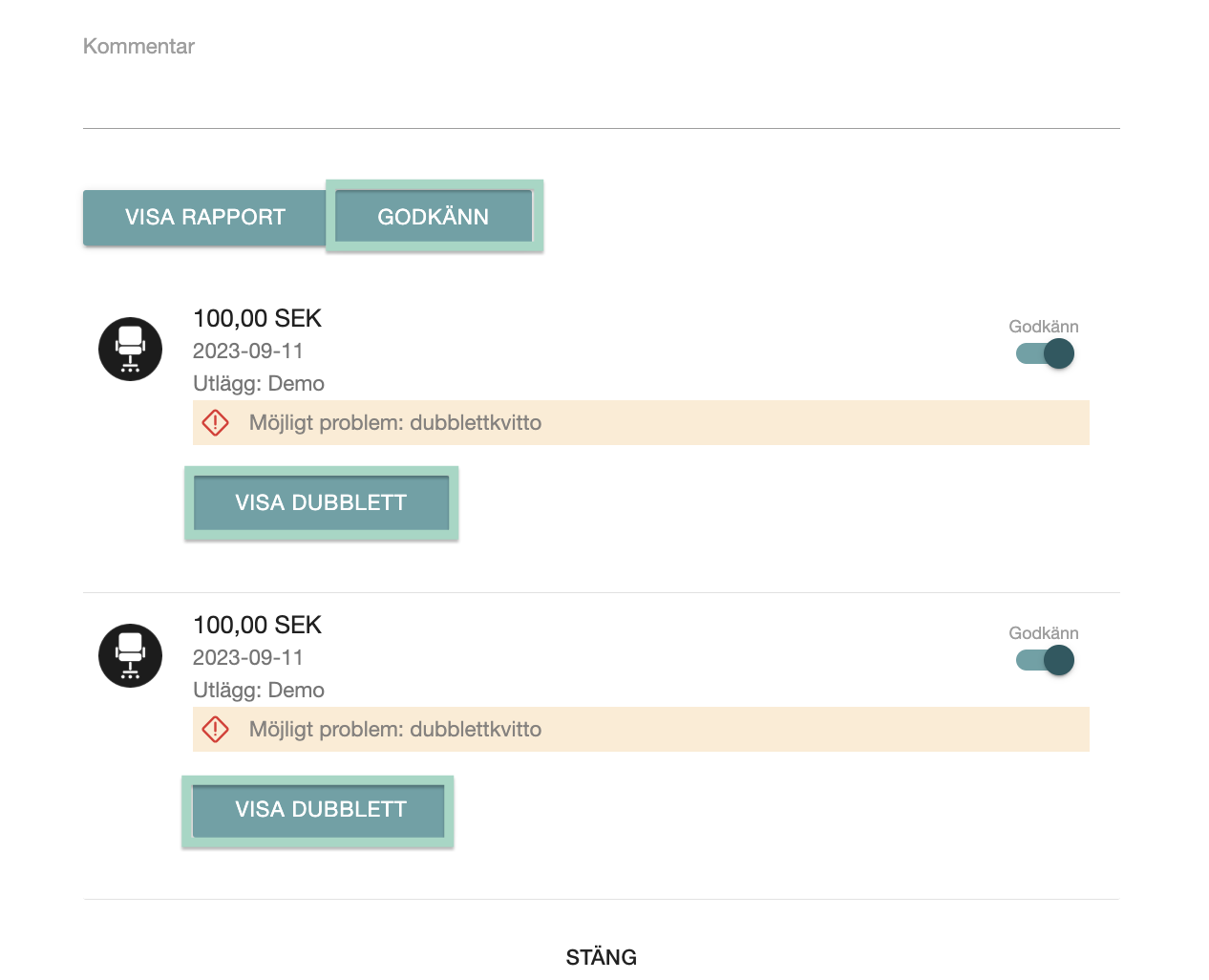 Dubbletter (samma kvitto i två olika utlägg)
Dubbletter (samma kvitto i två olika utlägg)
När du har kontrollerat de möjliga dubbletterna på Visa dubblett och sett till att det är samma kvitto som lagts till i två olika utlägg och du vill avvisa utläggen tillbaka till användaren, då behöver du ändra dessa utlägg manuellt från Godkänn till Avvisa på höger sida av utlägget (när "på/av-knappen" är grå är utlägget avvisat).
Om du har ändrat båda utläggen från Godkänn till Avvisa ändras den turkosa knappen Godkänn överst i rapporten till Avvisa och där kan du avvisa rapporten/utläggen tillbaka till användaren.
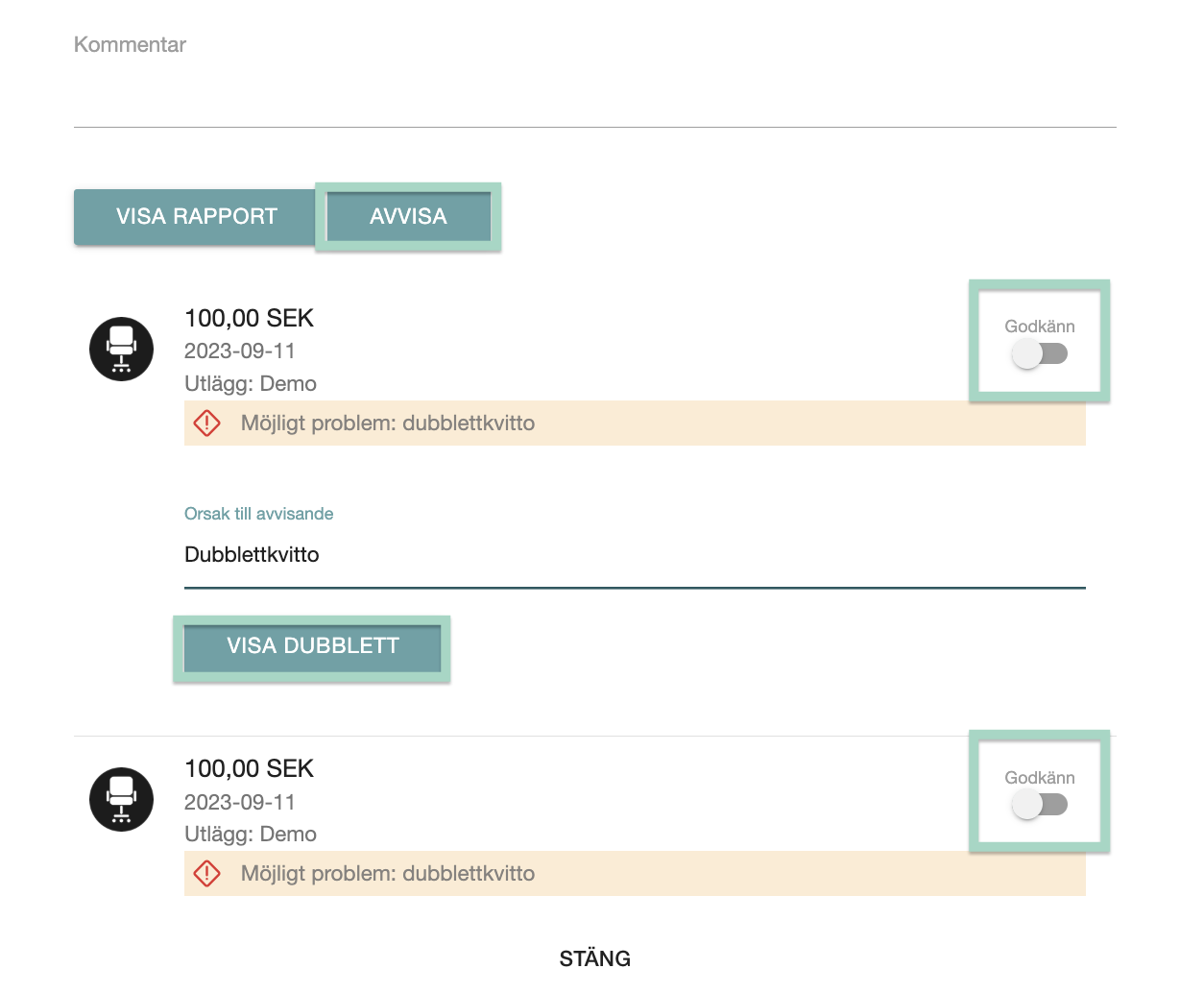
App
Ingen dubblett (olika kvitton i två olika utlägg)
Du får till exempel en rapport med två utlägg för bussbiljetter. Detta är ett vanligt utlägg som vanligtvis kan ha samma datum och samma summa (om du åker samma sträcka samma dag) men det är ändå två olika kvitton som du vill godkänna.
I det här fallet, när du har kontrollerat den möjliga dubbletten på Visa dubblett och säkerställt att det inte är samma kvitto, då kan du ignorera meddelandet "Orsak till avvisande, Dubblettkvitto" och godkänna rapporten på den turkosa knappen Godkänn överst i rapporten.
Dubbletter (samma kvitto i två olika utlägg)
När du har kontrollerat de möjliga dubbletterna på Visa dubblett och sett till att det är samma kvitto som lagts till i två olika utlägg och du vill avvisa utläggen tillbaka till användaren, då behöver du ändra dessa utlägg manuellt från Godkänn till Avvisa på höger sida av utlägget (när "på/av-knappen" är grå är utlägget avvisat).
Om du har ändrat båda utläggen från Godkänn till Avvisa ändras den turkosa knappen Godkänn överst i rapporten till Avvisa och där kan du avvisa rapporten/utläggen tillbaka till användaren.